Как изменить и исправить цвет в видео на ПК/iPhone/Android
Цветокоррекция видео — это первый и главный этап ретуши видео, но он может стать проблемой как для новичков, так и для профессионалов. Цвет видео определяется множеством элементов, таких как свет, окружающая среда, камера и объектив и многое другое. К счастью, вы можете изменять, редактировать и корректировать цвет видео после съемки, если у вас есть инструмент цветовых эффектов. В этом руководстве будут продемонстрированы лучшие способы как на компьютерах, так и на мобильных устройствах.
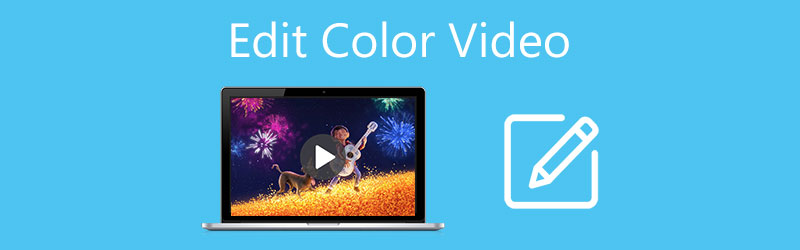
- СПИСОК РУКОВОДСТВ
- Часть 1: Самый простой способ раскрасить видео
- Часть 2: Как изменить цвет видео онлайн
- Часть 3. Как редактировать цвет в видео на Mac с помощью iMovie
- Часть 4: Как изменить цвет видео на iPhone/Android
- Часть 5. Часто задаваемые вопросы о редактировании цветного видео
Часть 1: Самый простой способ раскрасить видео
Нельзя отрицать, что профессиональное программное обеспечение для редактирования видео может изменять цвет видео, но большинство из них дороги и сложны в освоении. Arkthinker Video Converter Ultimate, с другой стороны, позволяет сделать это без каких-либо технических навыков. Кроме того, вы можете бесплатно загрузить и использовать приложение для изменения цвета видео в течение бесплатной пробной версии.
- Редактируйте цвет в видео одним щелчком мыши.
- Сделайте видео ярче легко.
- Защитите качество видео при его редактировании.
- Поддержка широкого спектра видеоформатов.
- Включите как базовые, так и расширенные функции.
Как изменить цвет видео без потери качества
Открыть видео
Загрузите и установите приложение для изменения цвета видео и запускайте его, когда увидите видео с плохим цветом. Он совместим с Windows и Mac. Переключитесь на Ящик для инструментов окно в верхней части ленты и выберите Коррекция цвета. Нажмите кнопку Добавлять значок, найдите нужное видео в диалоговом окне открытия файла и откройте его.

Редактировать цвет видео
После загрузки вам будет представлен основной интерфейс и вы увидите видео в Оригинал панель. В видео есть четыре варианта, которые помогут вам исправить цвет: Контраст, Насыщенность, Яркость, и Хюэ. Вы можете настроить каждый из них и предварительно просмотреть эффект в Выход панель в режиме реального времени.

Экспорт видео с цветокоррекцией
Когда вы добьетесь желаемого эффекта, перейдите к Выход раздел. Введите имя файла, нажав кнопку Ручка значок, выберите нужный формат из раскрывающегося списка и нажмите кнопку Папка Кнопка, чтобы установить конкретный каталог для сохранения цветов и изменения видео. Наконец, нажмите на Экспорт кнопку для подтверждения изменений.

Часть 2: Как изменить цвет видео онлайн
Приложения для редактирования веб-видео — это самый простой способ изменить цвет видео в Интернете, например Clideo, Kapwing и другие. Конечно, у них есть некоторые недостатки, о которых вам следует знать, прежде чем загружать видео. Во-первых, они не являются полностью бесплатными. Вам придется удалить водяные знаки за дополнительную плату. Кроме того, им требуется хорошее подключение к Интернету. Кроме того, веб-приложения не могут обрабатывать большие видео. Мы используем Clideo в качестве примера, чтобы показать вам рабочий процесс.
Посетите онлайн-редактор видео в своем веб-браузере, например https://clideo.com/video-color-correction.
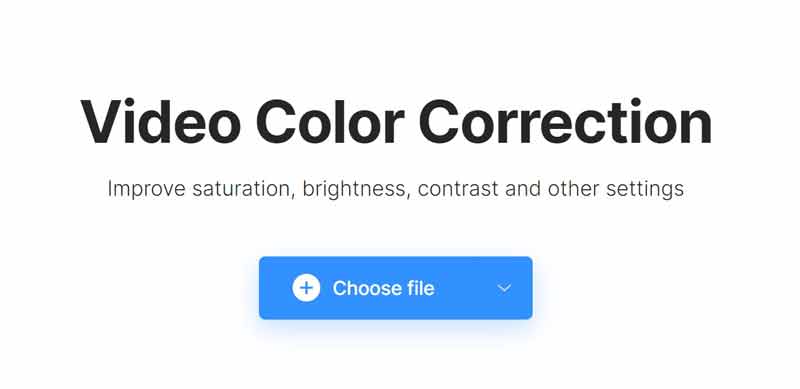
Нажмите кнопку Выберите файл и загрузите видео, которое хотите отредактировать. Для завершения загрузки требуется некоторое время.
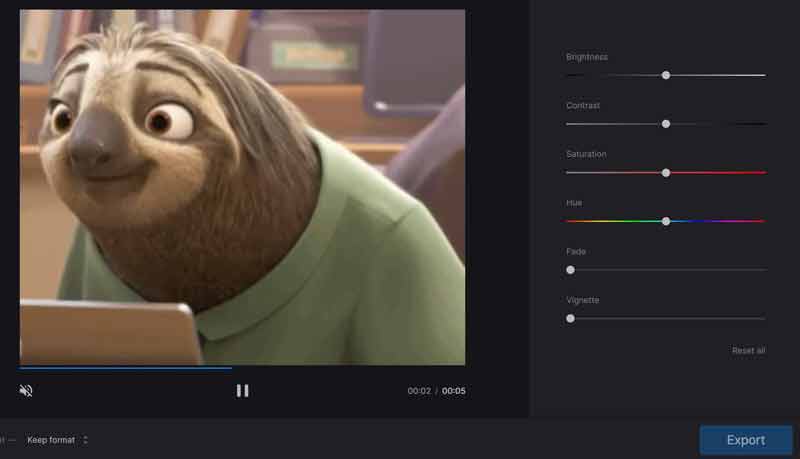
Затем вы получите параметры с правой стороны, например Яркость, Контраст, Насыщенность, Хюэ, и более. Регулируйте их, пока не получите желаемый цвет видео.
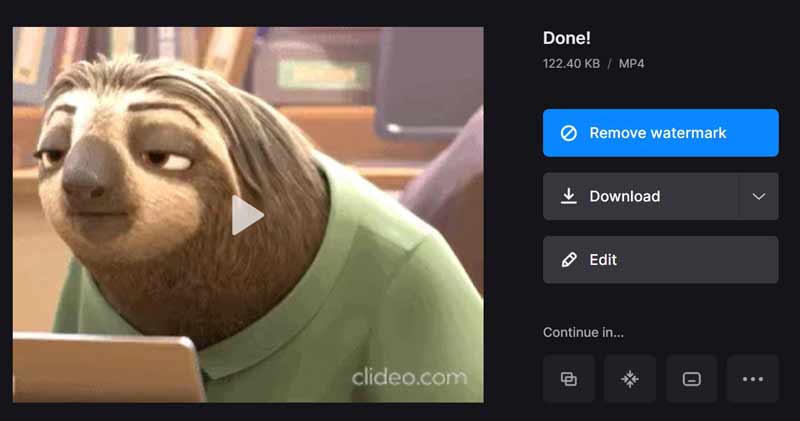
нажмите Экспорт Кнопка, и приложение изменит цвет видео онлайн. Когда Сделанный появится страница, нажмите кнопку Скачать кнопку, чтобы получить видео с коррекцией цвета. Если вы хотите удалить водяной знак, приобретите план.
Часть 3. Как редактировать цвет в видео на Mac с помощью iMovie
Если вы используете MacBook, встроенный видеоредактор iMovie позволяет редактировать и корректировать цвета без дополнительного программного обеспечения. Хотя он предлагает только стандартные функции, его достаточно для ретуши видео на временной шкале.
Откройте предустановленный редактор цветов видео, перейдите в Проекты вкладку и нажмите Создавать новое. Затем нажмите кнопку Импортировать медиа Кнопка для импорта видео, которое вы хотите отредактировать.
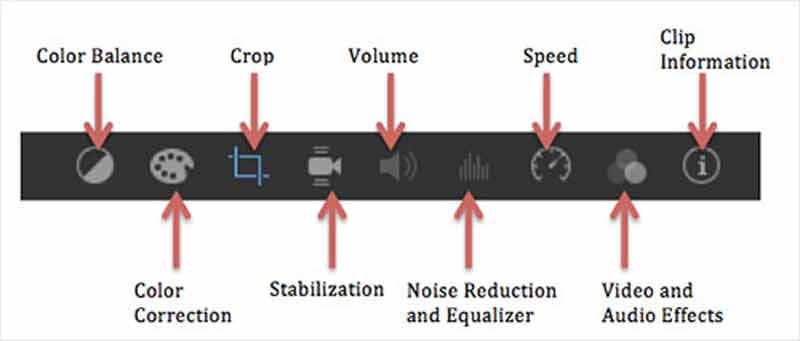
Над встроенным медиаплеером расположена панель инструментов. Второе - это Коррекция цвета инструмент. Выбрав его, вы увидите три ползунка. Левый ползунок содержит четыре кнопки для настройки теней, контрастности, яркости и светлых участков. Средний ползунок позволяет изменять насыщенность, а правый ползунок используется для регулировки температуры.
Меняйте цвет видео, пока не получите желаемый результат, и нажмите кнопку Применять кнопку, чтобы подтвердить это.
Наконец, нажмите кнопку Делиться значок и сохраните видео в формате MP4 или MOV.
Часть 4: Как изменить цвет видео на iPhone/Android
Как редактировать цвет видео на iPhone с помощью фотографий
Встроенное приложение «Фото» — самое простое приложение для изменения цвета видео на iPhone. Начиная с iOS 13, Apple представила в приложении «Фотографии» видеоредактор, включая функции цветокоррекции.
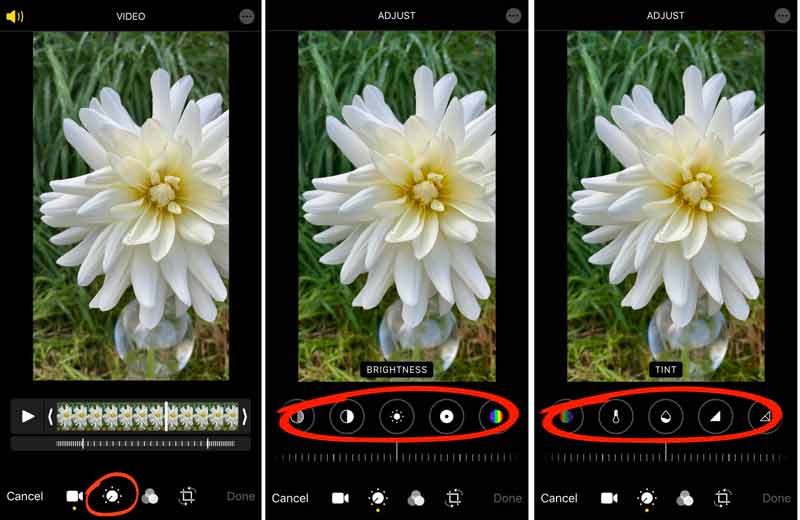
Запустите приложение «Фото» на главном экране, найдите и откройте нужное видео.
Нажмите Редактировать кнопку в верхней части экрана и выберите Регулировать вариант внизу.
Первый инструмент слева Авто. Он автоматически регулирует цвета и яркость видео, если вы перемещаете ползунок. Чтобы изменить контрастность, яркость, оттенок и другие параметры вручную, проведите пальцем по панели инструментов, и вы увидите каждый из инструментов настройки.
Далее нажмите Сделанный кнопку для подтверждения изменений.
Как изменить цвет видео на Android
На телефоне Android нет предустановленного приложения для изменения цвета видео. Это означает, что вам необходимо установить стороннее приложение для редактирования цвета видео, например A Color Story.
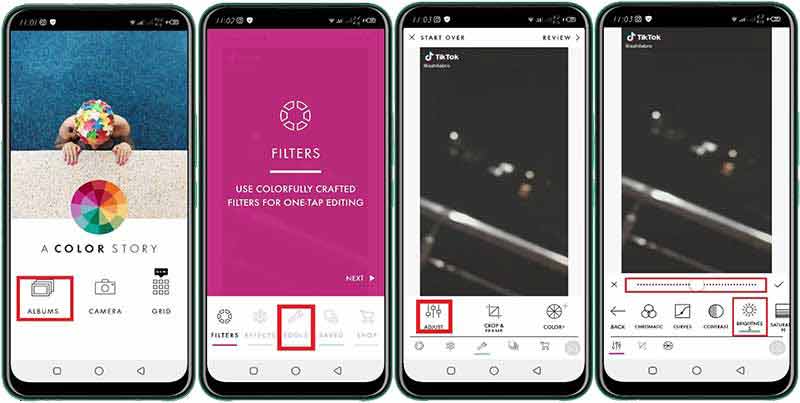
Запустите приложение для редактирования цвета видео, коснитесь АЛЬБОМЫи откройте нужное видео на телефоне Android.
Выбрать Инструменты меню внизу и выберите Регулировать.
Теперь вы увидите все инструменты цветокоррекции, такие как контрастность, яркость и многое другое. Настройте их и измените цвет видео по своему желанию.
Когда вы закончите, коснитесь значка Применять значок рядом с ползунком. Затем отредактированное в цвете видео будет сохранено в вашей галерее.
Часть 5. Часто задаваемые вопросы о редактировании цветного видео
Какое приложение лучше всего подходит для изменения цвета видео на телефоне Android?
Согласно нашему исследованию, вот 5 лучших приложений для коррекции цвета видео на устройствах Android:
1. Снэпсид
2. Adobe Premiere Rush
3. Цветная история
4. БиКат
5. Режиссер действий
Можете ли вы цветокоррекцию видео на iPhone?
Да, есть несколько приложений для цветокоррекции видео на iPhone. VideoGrade, например, — это быстрое и простое в использовании приложение для цветокоррекции для iOS. Это может изменить внешний вид ваших видео и улучшить цвет видео.
Как изменить цвет экрана iPhone?
Открой Настройки приложение, перейдите в Дисплей и яркостьи переместите ползунок влево или вправо. Тогда яркость экрана будет изменена. Вы также можете включить Автоматический для настройки цвета экрана в соответствии с окружающей средой.
Заключение
В этом руководстве рассказывается, как быстро изменить цвет видео онлайн, на настольном компьютере или мобильном устройстве. При съемке видео сложно контролировать свет. К счастью, вы можете исправить и изменить цвет с помощью подходящего инструмента на цифровом устройстве. Например, Arkthinker Video Converter Ultimate — это простой способ выполнить коррекцию цвета видео на ПК и Mac. Если у вас возникнут другие проблемы по этой теме, оставьте свое сообщение под этим сообщением.
Что вы думаете об этом посте. Нажмите, чтобы оценить этот пост.
Отличный
Рейтинг: 4.8 / 5 (на основе 130 голоса)
Соответствующие статьи
- Редактировать видео
- Video Enhancer – Как улучшить качество и разрешение видео
- Как перевернуть видео на iPhone, Android, Mac/ПК и в Интернете
- Удалить звук из видео – отключить звук видео на разных устройствах
- Видеофильтр – Как добавить и поставить фильтр на видео 2022
- Изменить разрешение видео – уменьшить или увеличить разрешение видео
- 16 лучших приложений для редактирования видео на Windows/Mac/iPhone/Android
- Полезное руководство по редактированию цвета видео без потери качества
- Действенные методы повышения яркости видео на компьютерах или мобильных устройствах
- 8 лучших платных и бесплатных программ для редактирования видео для Windows 11/10/8/7
- 8 лучших платных и бесплатных программ для редактирования видео для компьютеров/ноутбуков Mac



